
Brian Curtis
0
4985
1282
Každý Mac od dob OS X Lion má oddíl pro zotavení, nástroj, který vám může pomoci zachránit Mac s poškozeným operačním systémem.
Pokud však chcete nahradit MacOS operačním systémem Linux, možná budete chtít toto místo odstranit na disku navíc 3 bezplatné aplikace pro analýzu a kontrolu místa na pevném disku vašeho Mac 3 bezplatné aplikace pro analýzu a kontrolu místa na pevném disku vašeho počítače Mac Zajímá vás, kde jsou všechny úložiště vašeho Mac je pryč? Tyto bezplatné aplikace vás budou informovat. . Můžete také chtít obnovit, pokud přepnete zpět na MacOS.
Zde je postup, jak odstranit nebo obnovit oddíl pro obnovení vašeho počítače Mac.
Základy oddílu pro zotavení
Při spouštění počítače Mac můžete podržet Příkaz + R nabootovat do oddílu pro zotavení vašeho počítače Mac. Pokud má váš Mac problém, máte místo pro přístup k utilitám, obnovení z Time Machine nebo jako poslední možnost: získejte čistou instalaci macOS.
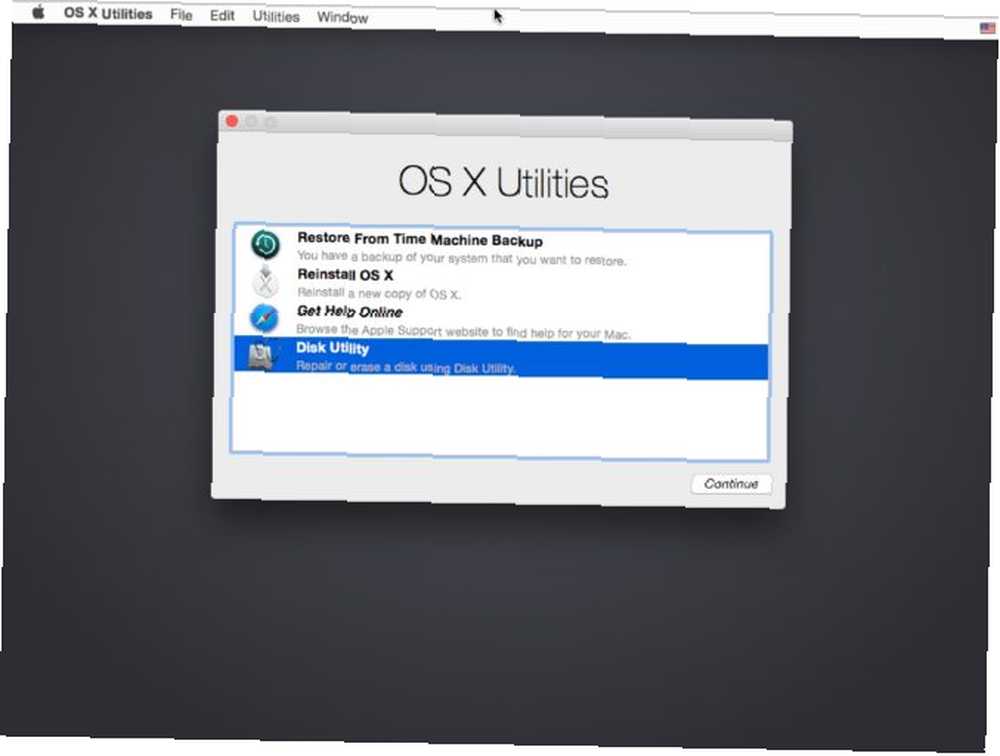
Hlavní nabídka nabízí čtyři možnosti: Obnovení ze zálohy Time Machine Jak obnovit data ze zálohy Time Machine Jak obnovit data ze zálohy Time Machine Je opravdu snadné nastavit Time Machine, zálohovací software, který je dodáván s každým Macem - ale jak můžete získat své soubory zpět, když to půjde špatně? , Přeinstalujte MacOS, Získejte nápovědu online, a Disk Utility. Jsou to samovysvětlující, i když chcete vyhledat online pomoc nebo přeinstalovat MacOS, musíte připojit svůj Mac k internetu.
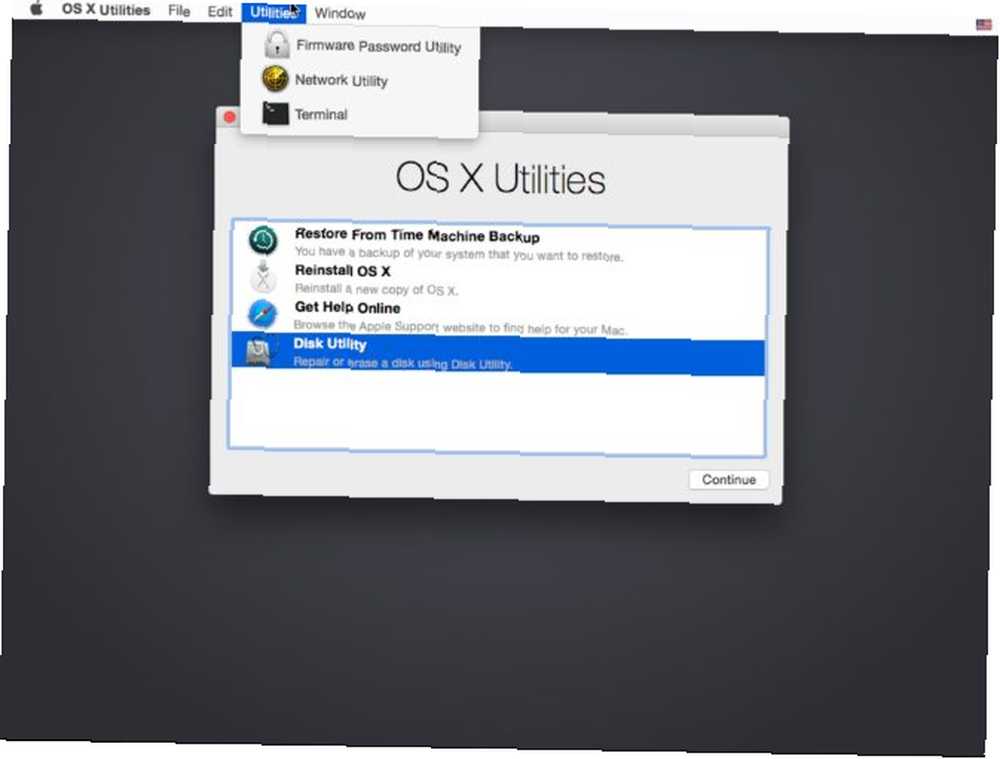
Existují další nástroje, které nejsou uvedeny, ale jsou k dispozici v položce nabídky: Firmware Password Utility, Network Utility, a Terminál. Pokud používáte počítač Mac vytvořený po roce 2010, můžete také zavést režim obnovení pouze pro síť Option + Command + R pomoci, pokud máte problém se zaváděním vašeho lokálního disku.
Odstranění oddílu pro zotavení
Pokud máte USB flash disk s nejnovějším instalačním programem pro MacOS Jak nainstalovat macOS z USB Jak nainstalovat macOS z USB Chcete nainstalovat MacOS z USB disku? Provedeme vás touto alternativní metodou instalace makra. a chcete na svém počítači Mac získat přibližně 650 MB místa na disku, pak můžete oddíl pro obnovení odstranit.
Dokonce i se záložním instalátorem se chcete ujistit, že zálohujete všechna svá data pomocí něco jako Carbon Copy Cloner pro případ, že se něco pokazí. Jsme zde všichni dospělí, a pokud jste v pořádku bez bezpečnostní sítě, tak ne potřeba mít jednotku USB jako takovou, ale byli jste varováni.
Poznámka: Jak budete postupovat, bude záležet na tom, zda používáte Core Storage, nebo ne, takže se ujistěte, že věnujete pozornost tomuto dalšímu kousku. Bez ohledu na to, co děláte, funkční záloha je velmi důležitá, když začnete chatovat s oddíly, jak se věci mohou a dějí špatně.
1. Základní úložiště a špinavý hack
Společnost Apple představila Core Storage jako součást technologie Fusion Drive.
Jako součást případného odklonu od HFS + začala společnost Apple během procesu upgradu na MacOS přesouvat oddíly do svazků Core Storage. Vstřelil jsem svůj starý Air Air dvakrát do pořádku s oddílem Core Storage a nakonec jsem musel obnovit ze zálohy Time Machine.
Chcete-li zjistit, zda byla vaše systémová jednotka převedena na Core Storage, zadejte do terminálu následující příkaz:
seznam diskusil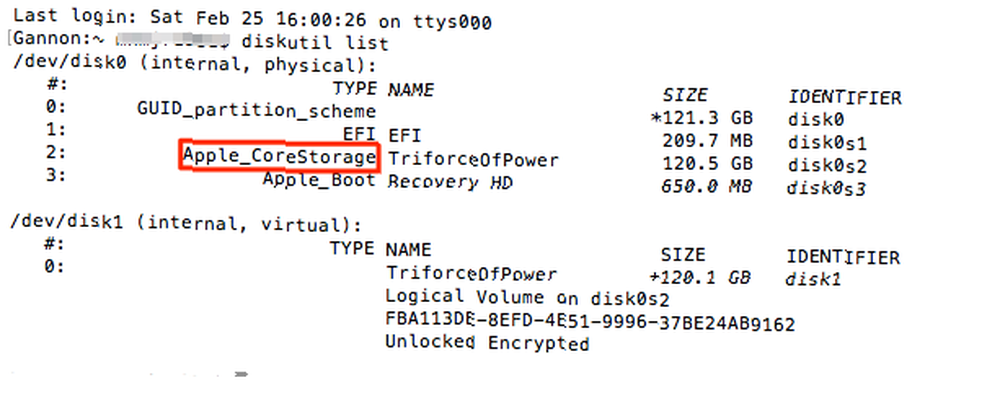
Pokud vidíte, že příkaz uvádí systémovou jednotku s typem AppleCoreStorage, nedoporučuje se postupovat vpřed. Dokonce ani síla Terminálu s těmito diskovými oddíly nepracuje velmi dobře a vy můžete snadno skončit s nutností obnovit váš Mac ze zálohy.
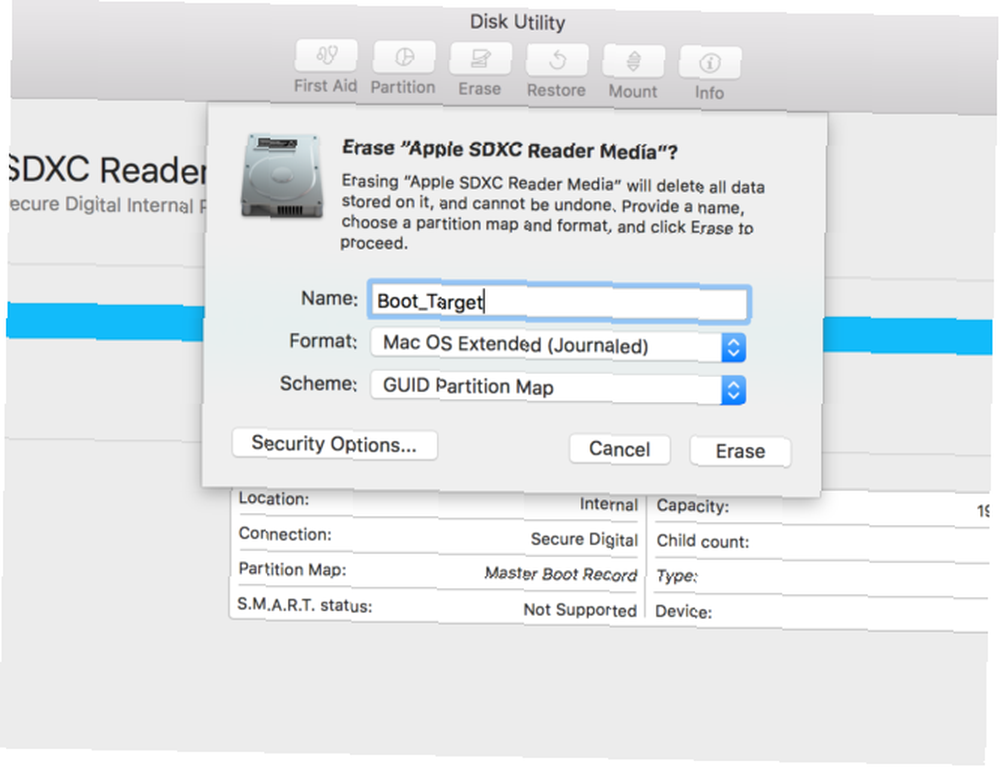
Existuje řešení, ale je to relativně špinavý hack. Co můžete udělat, je vytvořit klon své jednotky externě pomocí nástroje Carbon Copy Cloner - Carbon Copy Cloner - bezplatný a výkonný nástroj pro zálohování (Mac). Carbon Copy Cloner - bezplatný a výkonný nástroj pro zálohování (Mac). Pokud ji ještě nemáte nainstalovanou, stáhněte si ji zde.
Poté připojte jednotku USB a spusťte nástroj Disk Utility. Klikněte na jednotku USB a vyberte Vymazat. Pojmenujte jednotku a poté nastavte formát na Mac OS Extended (Journaled) a nastavte schéma na Mapa oddílů GUID.
Jakmile disk správně naformátujete, otevřete nástroj Carbon Copy Cloner. Pokud nejste vybráni, měli byste být vyzváni k vytvoření první úlohy Nová úloha z Soubor Jídelní lístek. Jako zdroj vyberte systémovou jednotku Mac a jako cíl zadejte nově formátovanou systémovou jednotku. Můžete si vybrat Hotovo a kopii kopii.
Čekání se může lišit v závislosti na velikosti vašeho systému, takže během čekání můžete chtít udělat kávu nebo čaj. Až bude hotový, vypněte počítač Mac a zavřete systém Volba klávesa pro výběr spouštěcího disku. Vyberte jednotku USB, ze které chcete zavést systém, a měli byste spustit systém do stejného systému.
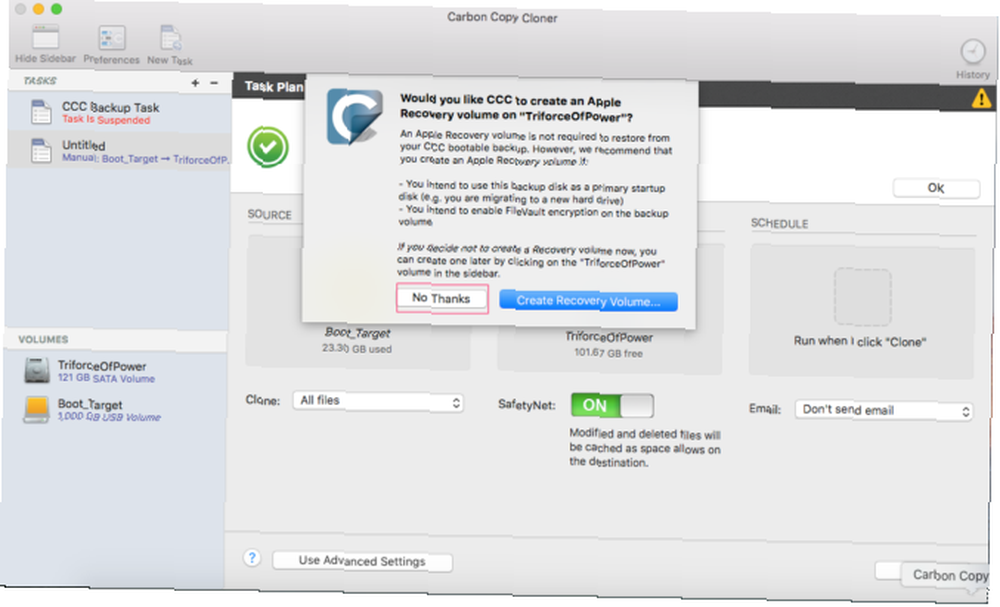
Jakmile se vrátíte do MacOS, otevřete Počítač ze složky Finder a ujistěte se, že vysunete disk Mac. Poté spusťte nástroj Disk Utility. Opakováním těchto kroků vymažete systémový disk s jediným oddílem. Pak, zvrátit úlohu Carbon Copy Cloner pro obnovení vaší jednotky.
Když se Carbon Copy Cloner zeptá, zda chcete zahrnout oddíl pro zotavení, odpovězte Ne. Nyní váš Mac již nemá oddíl pro zotavení.
2. Terminál
Pokud váš počítač Mac stále obsahuje tabulku oddílů se starším stylem, nejsnadnějším způsobem, jak odstranit svůj oddíl pro obnovení, je použití terminálu. Těchto 6 skvělých příkazů terminálu vylepší váš MacBook Těchto 6 úžasných příkazů terminálu vylepší váš MacBook rozhraní, než se stane přeplněným, takže by nemělo být velkým překvapením, že pomocí Mac terminálu můžete dělat opravdu skvělé věci. , ale váš účet musí mít administrátorská práva, aby to fungovalo. Najděte svůj oddíl pro zotavení pomocí příkazu:
seznam diskusil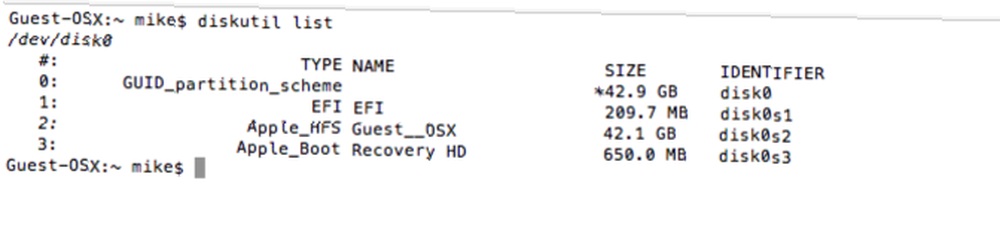
Tento příkaz je terminálovou verzí nástroje Disk Utility a seznam obsahuje seznam všech vašich disků a jejich oddílů. Chcete být opatrní, protože nechcete neúmyslně vymazat nesprávný oddíl. Vyhledejte oddíl, pravděpodobně ve spodní části seznamu, Recovery HD. Budete to chtít odstranit a sloučit do hlavního oddílu. Chcete-li tak učinit, nejprve vymažte oddíl pomocí příkazu:
diskutil eraseVolume JHFS + Prázdný disk0s3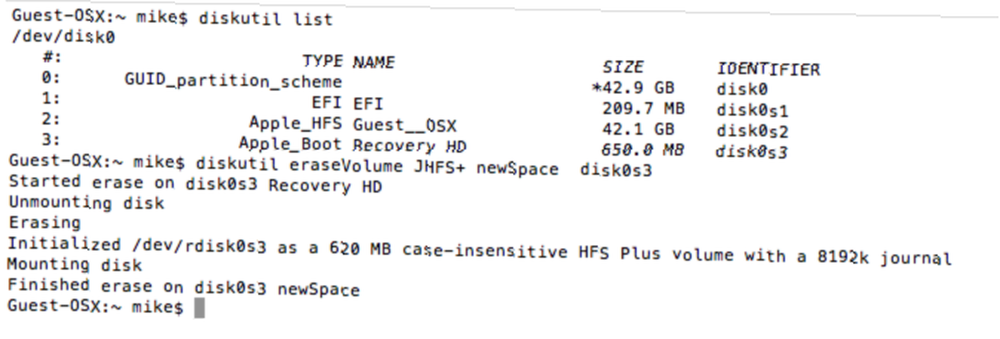
Tento příkaz odstraní oddíl pro zotavení a nahradí jej prázdným místem. Ujistěte se, že vaše Recovery HD oddíl je uveden jako disk0s3. Pokud tomu tak není, změňte příkaz tak, aby odpovídal vašemu disku. Na disku jsou nyní dva oddíly: náš normální systémový disk a nový prázdný oddíl. V dalším kroku musíme tyto dva kombinovat a náš disk ponechat jako jeden oddíl. Je to jednoduchý příkaz:
diskUtil mergeParitions JHFS + disk0s2 disk0s3
Tento příkaz sloučí dvě uchovávající všechna data na vašem systémovém disku. Nezapomeňte tyto svazkové štítky zkontrolovat na vlastních discích, aby nedošlo ke ztrátě dat. I když děláte všechno správně, když si píšete s tabulkami oddílů, může se něco zhoršit. Ujistěte se, že nepracujete bez zálohy.
Nyní můžete své oddíly vypsat znovu a vidět, že váš disk je jedním oddílem pro systémový disk a spouštěcím oddílem EFI. Nyní, když máte disk tak, jak chcete, se výzva stane tímto způsobem.
Obnovení oddílu pro obnovení
Jedním z nejjednodušších způsobů, jak obnovit obnovu oddílu samotného, je aktualizace makra. Bohužel to znamená, že se může vrátit, i když to nechcete. Pokud jste ji úplně odstranili, může to být problematické.
Při použití aktualizací neexistuje žádná možnost, takže je třeba opakovat kroky, abyste se ujistili, že jste v bezpečí. Pokud jste přešli na Linux a používáte pouze hardware Nákup MacBooků pro tučňáky: Linux na Apple Hardware Nákup MacBooků pro Tučňáky: Linux na Apple Hardware Pravděpodobně byste si mysleli, že svobodný operační systém s otevřeným zdrojovým kódem Linux by se příliš dobře nezměnil s Appleem proprietární, kontrolující přístup, pokud jde o hardware - ale měli byste se mýlit. , to se stalo mnohem jednodušší. Můžete pouze mazat nebo ignorovat MacOS a chodit o své firmě.
Pokud jej chcete obnovit, aniž byste museli stahovat aktualizace, možná budete chtít zopakovat kroky nástroje Carbon Copy Cloner v části na oddílech Core Storage. Přesně tam, kde se má vybrat Ne, vybrat Vytvořte svazek obnovy.
Převzetí kontroly nad hardwarem
Jak dlouho vám uživatel Macu může říct, 11 rychlých oprav pro běžné problémy s Macem a vtípky 11 Rychlých oprav pro běžné problémy s Macem a vtípky Věděli jste, že mnoho běžných problémů s Macem a vtípků, které uživatelé hlásí, lze vyřešit jednoduše změnou několika nastavení ? , je těžké si pohrávat s hlubšími úrovněmi MacOS. Odebrání oddílu pro zotavení se neliší. Vytvořte zálohu a buďte opatrní, než zkusíte cokoli v tomto článku, nechceme, abyste ztratili data.
Už jste prokopili svůj oddíl pro obnovení? Řekněte nám proč!











